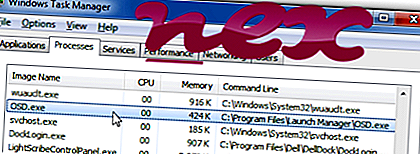
Processen kendt som OsdMaestro hovedprogram eller Netropa® Onscreen Display eller Live! OSD- eller OSD-MFC-applikation eller gamingtastatur OSD- eller OSD-applikation eller OSD kun til test (lysstyrke viser meddelelse, når den er forskellig) eller OSD MFC-applikation
tilhører software OsdMaestro eller Onscreen Display eller HPAsset-komponent til HP Active Support eller LIVE! OSD (version 1.14 (AD), 1.20 (AD)) eller razercfg MFC-applikation eller OSD-applikation eller ASUS ROG Gaming Mouse (version GX850) eller trådløst tastatur og optisk mus
af OsdMaestro eller Netropa (www.netropa.com/download/mmkbd/download.html) eller ODM eller razercfg MFC-applikation eller OSD-applikation eller WayTech-udvikling (www.waytech.com) eller OEM (www.oem.com) eller Wistron ( www.wistron.com).
Beskrivelse: OSD.exe er ikke vigtig for Windows OS og forårsager relativt få problemer. OSD.exe-filen er placeret i en undermappe med "C: \ Programfiler (x86)" (primært C: \ Programfiler (x86) \ Hewlett-Packard \ OSD-indikator på skærmen \ eller C: \ Programfiler (x86) ) \ Start Manager \ ). Kendte filstørrelser på Windows 10/8/7 / XP er 118.784 byte (25% af alle forekomster), 348.960 bytes og 32 flere varianter.
Filen er ikke en Windows-kernefil. Programmet har intet synligt vindue. Programmet starter, når Windows starter (se Registreringsnøgle: MACHINE \ Run, MACHINE \ User Shell Folders). OSD.exe er i stand til at optage input fra tastatur og mus. Derfor er den tekniske sikkerhedsvurdering 45% farlig ; dog skal du også læse brugeranmeldelser.
Afinstallation af denne variant: Hvis du har problemer med OSD.exe, kan du afinstallere det tilknyttede program (Start> Kontrolpanel> Afinstaller et program> Launch Manager eller HPAsset-komponent til HP Active Support ).- Hvis OSD.exe er placeret i en undermappe af C: \, er sikkerhedsvurderingen 52% farlig . Filstørrelsen er 372.736 bytes. Programmet har intet synligt vindue. OSD.exe-filen er ikke en Windows-systemfil. OSD.exe er en fil uden oplysninger om dens udvikler. Afinstallation af denne variant: Hvis du har problemer med OSD.exe, kan du afinstallere det tilknyttede program (Start> Kontrolpanel> Afinstaller et program> Gaming Keyboard Driver ).
- Hvis OSD.exe er placeret i en undermappe af C: \ Windows \ System32, er sikkerhedsvurderingen 60% farlig . Filstørrelsen er 90.112 bytes. Filen er placeret i Windows-mappen, men den er ikke en Windows-kernefil. Programmet er ikke synligt. Programmet starter, når Windows starter (se Registreringsnøgle: MACHINE \ Run, MACHINE \ User Shell Folders). OSD.exe er ikke en Windows-kernefil.
Ekstern information fra Paul Collins:
- "On Screen Display" kan køre ved opstart. Af Netropa til HP og andre mærker. Samme gruppe som KBD MediaCenter & Touch Manager. Ved at trykke på en "hottast" på et sådant tastatur bringes et tilsvarende panel på skærmen for lydstyrke osv. Dejligt men ikke påkrævet, hvis du ikke justerer ting regelmæssigt - kan også fryse
Vigtigt: Nogle malware kamouflerer sig selv som OSD.exe, især når de findes i mappen C: \ Windows eller C: \ Windows \ System32. Derfor skal du kontrollere OSD.exe-processen på din pc for at se, om det er en trussel. Vi anbefaler Security Task Manager til at verificere din computers sikkerhed. Dette var et af de mest populære downloads fra The Washington Post og PC World .
En ren og ryddig computer er nøglekravet for at undgå problemer med OSD. Dette betyder at køre en scanning efter malware, rense din harddisk vha. 1 cleanmgr og 2 sfc / scannow, 3 afinstallere programmer, som du ikke længere har brug for, kontrollere for Autostart-programmer (ved hjælp af 4 msconfig) og aktivere Windows '5 automatiske opdatering. Husk altid at udføre periodiske sikkerhedskopier eller i det mindste at indstille gendannelsespunkter.
Hvis du oplever et faktisk problem, kan du prøve at huske den sidste ting, du gjorde, eller den sidste ting, du installerede, før problemet dukkede op for første gang. Brug kommandoen 6 resmon til at identificere de processer, der forårsager dit problem. Selv for alvorlige problemer snarere end at geninstallere Windows er det bedre med at reparere din installation eller for Windows 8 og senere versioner at udføre kommandoen 7 DISM.exe / Online / Cleanup-image / Restorehealth. Dette giver dig mulighed for at reparere operativsystemet uden at miste data.
For at hjælpe dig med at analysere OSD.exe-processen på din computer har følgende programmer vist sig at være nyttige: En sikkerhedsopgavehåndtering viser alle kørende Windows-opgaver, herunder indlejrede skjulte processer, såsom tastatur- og browserovervågning eller Autostart-poster. En unik sikkerhedsrisikoklassificering angiver sandsynligheden for, at processen er potentiel spyware, malware eller en trojan. B Malwarebytes Anti-Malware opdager og fjerner sovende spyware, adware, trojanere, keyloggers, malware og trackere fra din harddisk.
Relateret fil:
cxaudmsg64.exe hxmail.exe stacsv.exe OSD.exe soundman.exe hpswp_printenhancer.dll amigo.exe smartdefrag.exe ath_coexagent.exe pubmonitor.exe sppsvc.exe












